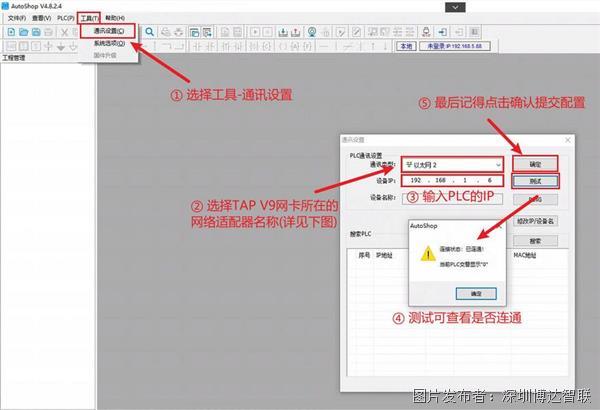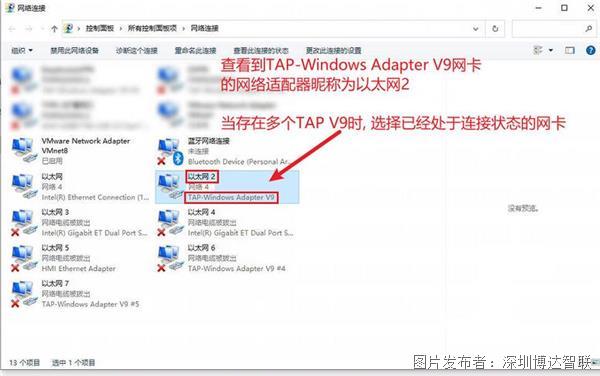准备工作
一台可联网操作的电脑
一台单网口的远程透传网关及博达远程透传配置工具
网线一条,用于实现网络连接和连接plc
一台汇川 h5u-1614mtd-a8 plc及其编程软件
一张4g卡或wifi天线实现通讯(使用4g联网则插入4g sim卡,wifi联网则将wifi天线插入usb口)
第一步 配置静态ip
1.将网关通电,用网线将网关和电脑进行连接;
2.打开控制面板选择与网关相连接的以太网口,在弹框的属性中选择internet协议版本4(tcp/ipv4),再进入属性里按照图中的ip地址输入静态ip进行配置;
注:初次配置静态ip时才可按图中输入
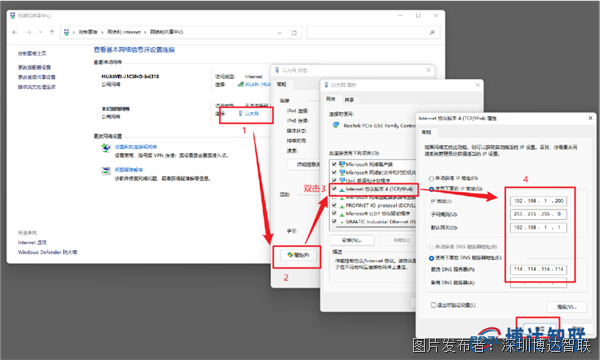 3.在浏览器输入 http://192.168.1.233 后进行登录
3.在浏览器输入 http://192.168.1.233 后进行登录
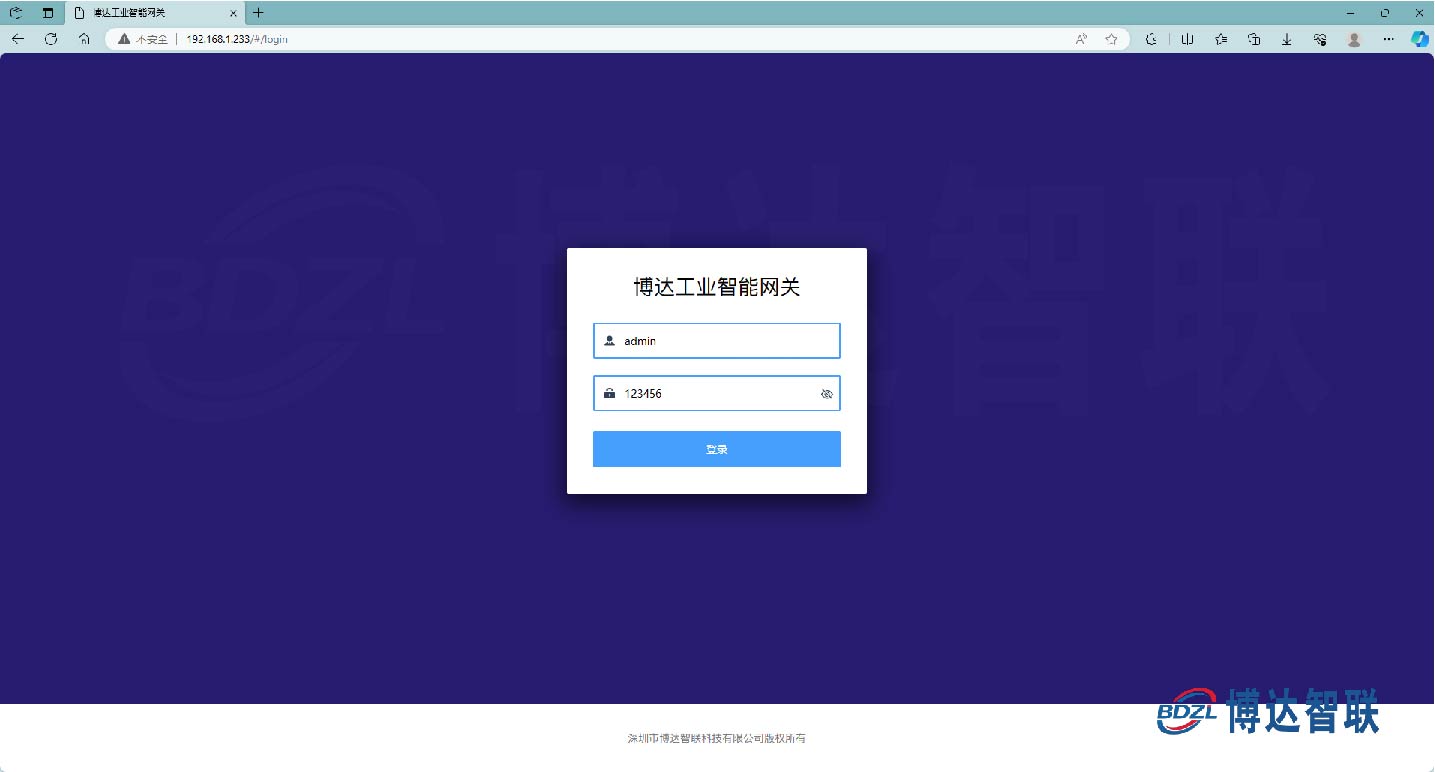
第二步 配置联网方式
注:根据所需的联网方式去选择对应的配置,切换联网方式后需重新配置
4g联网:
需先按照下方示意图正确插入4g物联网卡以及4g天线

选择4g联网,须在联网方式中选择4g联网,提交配置后重启网关;出厂默认设置为4g联网,无需进行任何配置

wifi联网:
将wifi 天线插入网关的usb口进行连接

直接搜寻附近热点选择连接后输入密码;
点击测试wifi,测试是否可以连接成功;
在联网方式中选择wifi联网,提交配置后重启网关即可

有线联网:
将网线连接至电脑

网络配置中选择wan/lan,网口类型选择wan,再自动获取ip;
在联网方式中选择有线联网,提交配置后重启网关即可
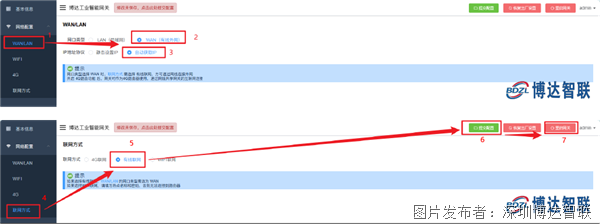
第三步 远程透传配置工具步骤
下载透传工具后进行解压点此下载工具包(若已下载请忽略)
双击打开远程透传工具,输入厂家提供的账号密码进行登录
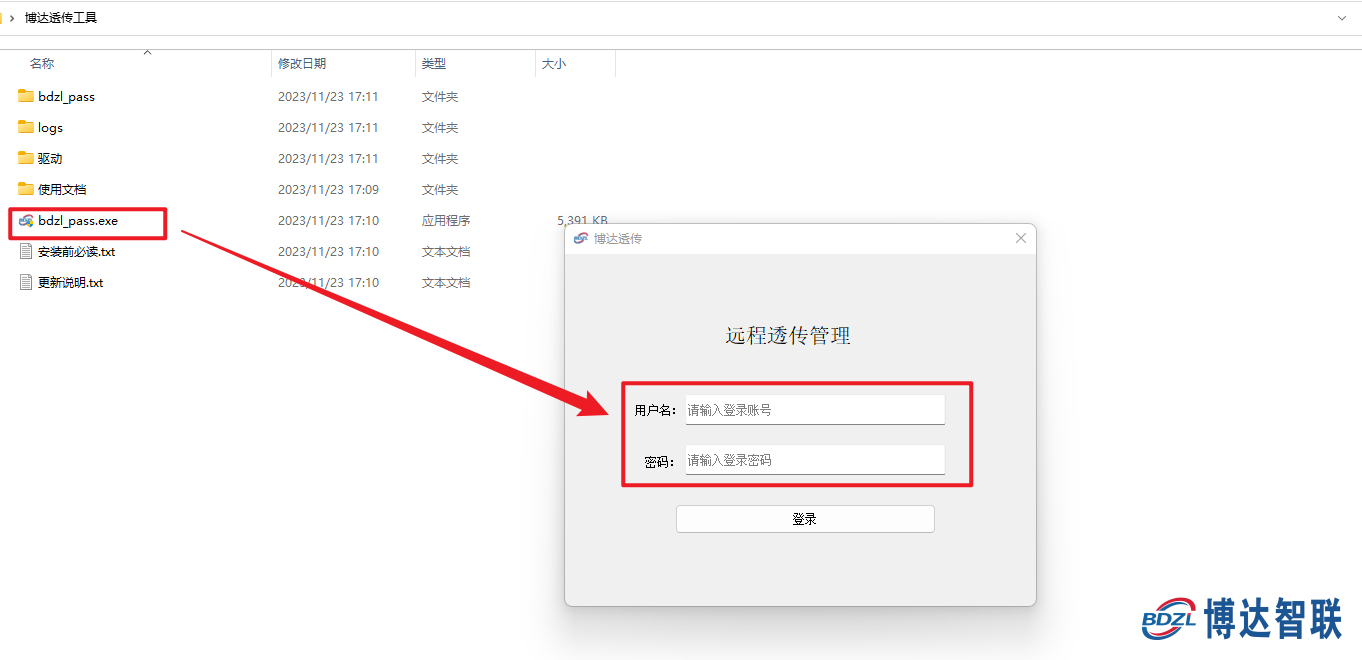
选择网络透传协议后点击连接网关按钮即可完成远程透传
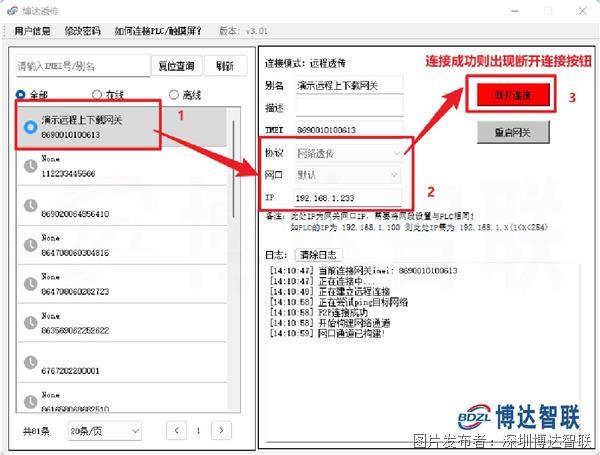
第四步 plc编程软件配置步骤
电脑下载并打开plc编程软件;
点击工具中的通讯配置,在弹框中选择tap v9网卡所在的网络适配器名称(适配器名称见文章尾图)
再输入plc的ip地址,点击测试查看时候连通,最后点击确认提交配置即可